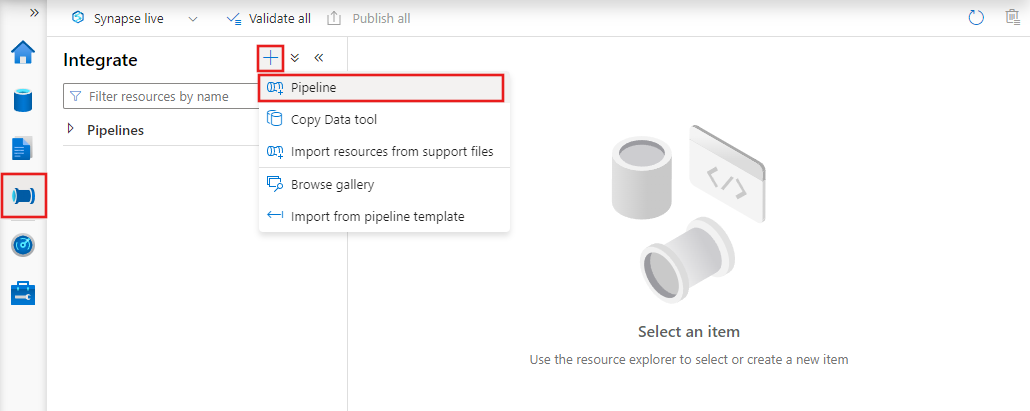Eseguire un pacchetto SSIS con l'attività Esegui pacchetto SSIS in portale di Azure
SI APPLICA A:  Azure Data Factory
Azure Data Factory  Azure Synapse Analytics
Azure Synapse Analytics
Suggerimento
Provare Data Factory in Microsoft Fabric, una soluzione di analisi all-in-one per le aziende. Microsoft Fabric copre tutto, dallo spostamento dati al data science, all'analisi in tempo reale, alla business intelligence e alla creazione di report. Vedere le informazioni su come iniziare una nuova prova gratuita!
Questo articolo descrive come eseguire un pacchetto di SQL Server Integration Services (SSIS) in una pipeline di Azure Data Factory usando l'attività Esegui pacchetto SSIS nel portale azure Data Factory e Synapse Pipelines.
Prerequisiti
Se non è già disponibile, creare un runtime di integrazione SSIS di Azure seguendo le istruzioni dettagliate in Esercitazione: Provisioning di Azure-SSIS IR.
Creare una pipeline con un'attività di esecuzione del pacchetto SSIS
In questo passaggio si usa l'interfaccia utente o l'app di Data Factory per creare una pipeline. È necessario aggiungere un'attività Esegui pacchetto SSIS alla pipeline e configurarla per l'esecuzione del pacchetto SSIS.
Nella home page o nella panoramica di Data Factory nella portale di Azure selezionare il riquadro Apri Azure Data Factory Studio per avviare l'interfaccia utente o l'app Data Factory in una scheda separata.

Nella home page selezionare Esegui orchestrazione.
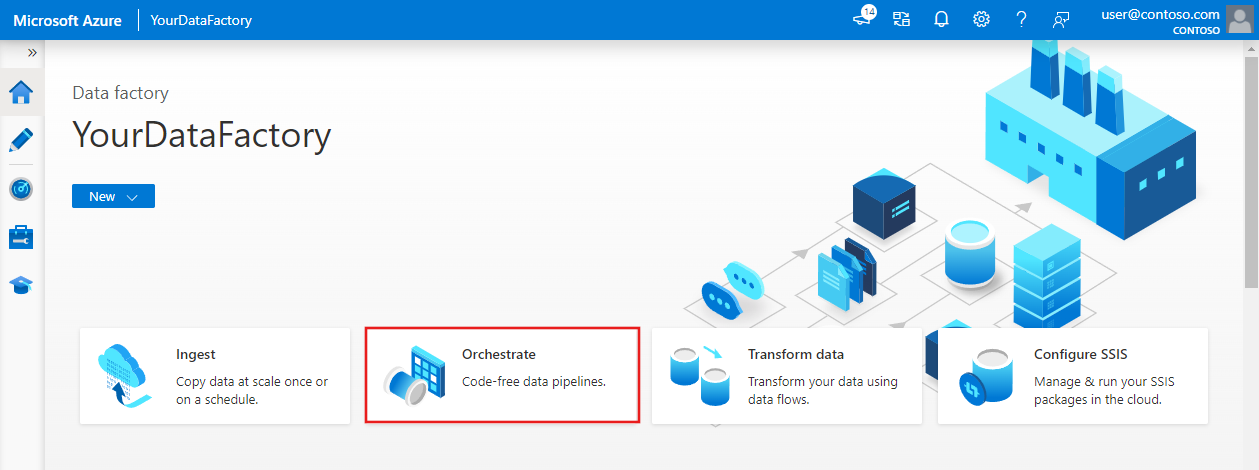
Nella casella degli strumenti Attività cercare SSIS. Trascinare quindi un'attività Esegui pacchetto SSIS nell'area di progettazione della pipeline.
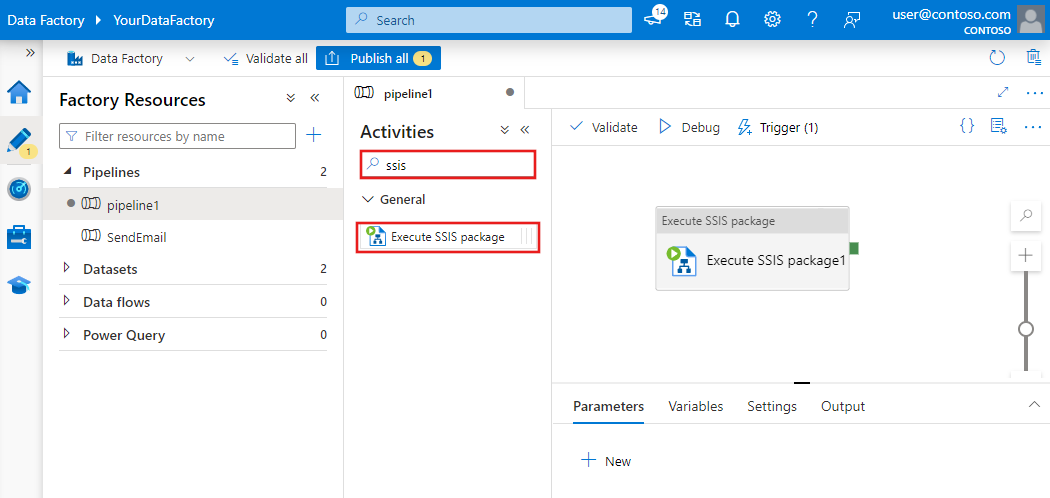
Selezionare l'oggetto Attività Esegui pacchetto SSIS per configurare le relative schede Generale, Impostazioni, Parametri SSIS, Gestione connessioni e Sostituzioni delle proprietà.
Scheda Generale
Nella scheda Generale dell'attività Esegui pacchetto SSIS completare i passaggi seguenti.

In Nome immettere il nome dell'attività Esegui pacchetto SSIS.
Per Descrizione immettere la descrizione dell'attività Esegui pacchetto SSIS.
Per Timeout immettere la quantità massima di tempo possibile per l'esecuzione dell'attività Esegui pacchetto SSIS. Il valore predefinito è 7 giorni, il formato è D.HH:MM:SS.
Per Riprova, immettere il numero massimo di tentativi per l'attività Esegui pacchetto SSIS.
Per Intervallo tentativi immettere il numero di secondi tra ogni tentativo per l'attività Esegui pacchetto SSIS. Il valore predefinito è 30 secondi.
Selezionare la casella di controllo Secure output (Secure output ) per scegliere se si vuole escludere l'output dell'attività Esegui pacchetto SSIS dalla registrazione.
Selezionare la casella di controllo Secure input (Secure input ) per scegliere se si vuole escludere l'input dell'attività Esegui pacchetto SSIS dalla registrazione.
Scheda Impostazioni
Nella scheda Impostazioni dell'attività Esegui pacchetto SSIS completare i passaggi seguenti.
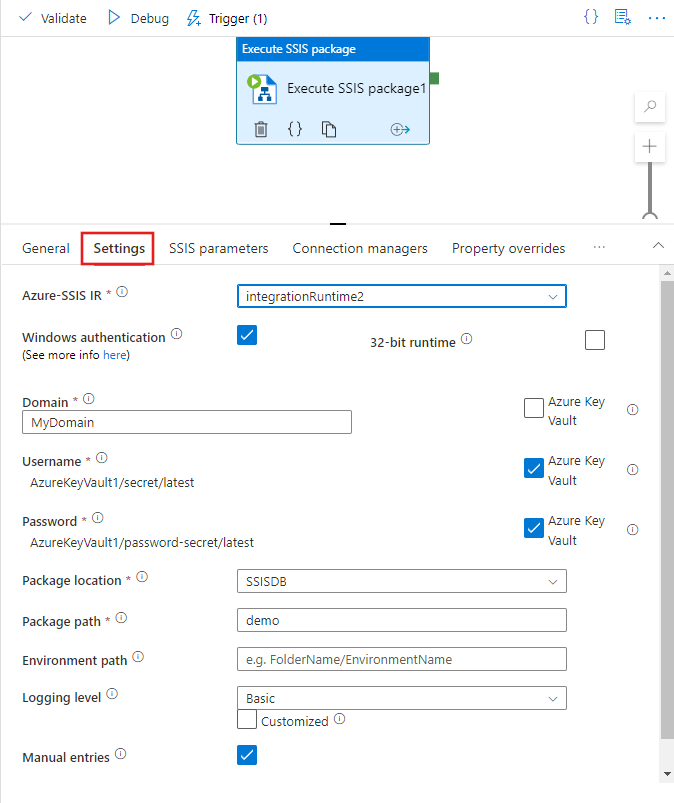
Per Azure-SSIS IR selezionare il runtime di integrazione Azure-SSIS designato per eseguire l'attività Esegui pacchetto SSIS.
Per Descrizione immettere la descrizione dell'attività Esegui pacchetto SSIS.
Selezionare la casella di controllo autenticazione di Windows per scegliere se si vuole usare autenticazione di Windows per accedere agli archivi dati, ad esempio SQL server/condivisioni file in locale o File di Azure.
Se si seleziona questa casella di controllo, immettere i valori per le credenziali di esecuzione del pacchetto nelle caselle Dominio, Nome utente e Password . Ad esempio, per accedere a File di Azure, il dominio è
Azure, il nome utente è<storage account name>e la password è<storage account key>.In alternativa, è possibile usare i segreti archiviati in Azure Key Vault come valori. A tale scopo, selezionare la casella di controllo AZURE KEY VAULT accanto. Selezionare o modificare il servizio collegato dell'insieme di credenziali delle chiavi esistente o crearne uno nuovo. Selezionare quindi il nome e la versione del segreto per il valore. Quando si crea o si modifica il servizio collegato dell'insieme di credenziali delle chiavi, è possibile selezionare o modificare l'insieme di credenziali delle chiavi esistente o crearne uno nuovo. Assicurarsi di concedere all'identità gestita di Data Factory l'accesso all'insieme di credenziali delle chiavi, se non è già stato fatto. È anche possibile immettere il segreto direttamente nel formato seguente:
<key vault linked service name>/<secret name>/<secret version>.Selezionare la casella di controllo Runtime a 32 bit per scegliere se il pacchetto richiede l'esecuzione del runtime a 32 bit.
Per Percorso pacchetto selezionare SSISDB, File System (pacchetto),File System (Progetto), Pacchetto incorporato o Archivio pacchetti.
Percorso del pacchetto: SSISDB
SSISDB come percorso del pacchetto viene selezionato automaticamente se è stato effettuato il provisioning di Azure-SSIS IR con un catalogo SSIS (SSISDB) ospitato da database SQL di Azure server/Istanza gestita oppure è possibile selezionarlo manualmente. Se è selezionata, completare i passaggi seguenti.
Se azure-SSIS IR è in esecuzione e la casella di controllo Voci manuali è deselezionata, esplorare e selezionare le cartelle, i progetti, i pacchetti e gli ambienti esistenti da SSISDB. Selezionare Aggiorna per recuperare le cartelle, i progetti, i pacchetti o gli ambienti appena aggiunti da SSISDB, in modo che siano disponibili per l'esplorazione e la selezione. Per esplorare e selezionare gli ambienti per le esecuzioni dei pacchetti, è necessario configurare in anticipo i progetti per aggiungere tali ambienti come riferimenti dalle stesse cartelle in SSISDB. Per altre informazioni, vedere Creare e mappare gli ambienti SSIS.
Per Livello di registrazione selezionare un ambito predefinito di registrazione per l'esecuzione del pacchetto. Selezionare la casella di controllo Personalizzato se si vuole immettere invece il nome della registrazione personalizzato.
Se il runtime di integrazione Azure-SSIS non è in esecuzione o la casella di controllo Voci manuali è selezionata, immettere il pacchetto e i percorsi dell'ambiente da SSISDB direttamente nei formati seguenti:
<folder name>/<project name>/<package name>.dtsxe<folder name>/<environment name>.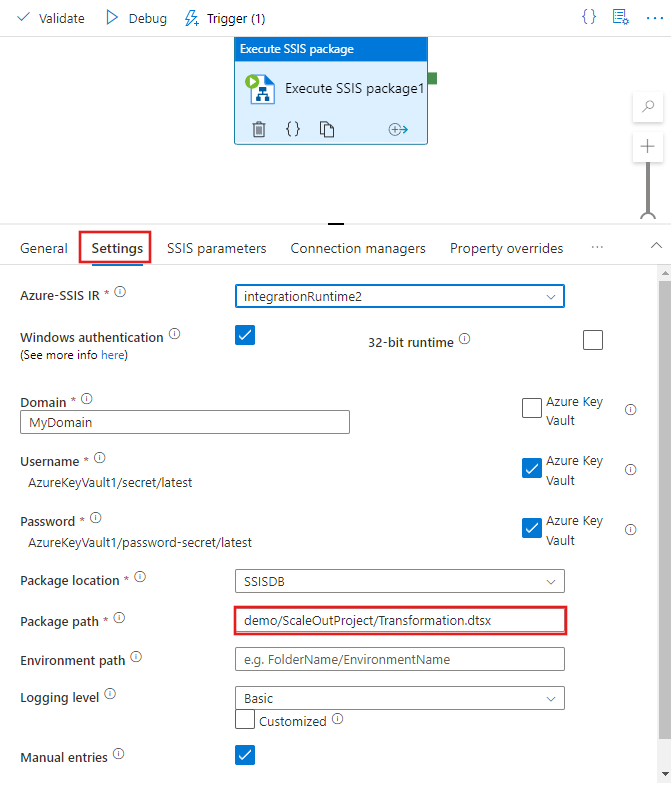
Percorso pacchetto: File System (pacchetto)
Il file system (pacchetto) come percorso del pacchetto viene selezionato automaticamente se è stato effettuato il provisioning del runtime di integrazione Azure-SSIS senza SSISDB oppure è possibile selezionarlo manualmente. Se è selezionata, completare i passaggi seguenti.
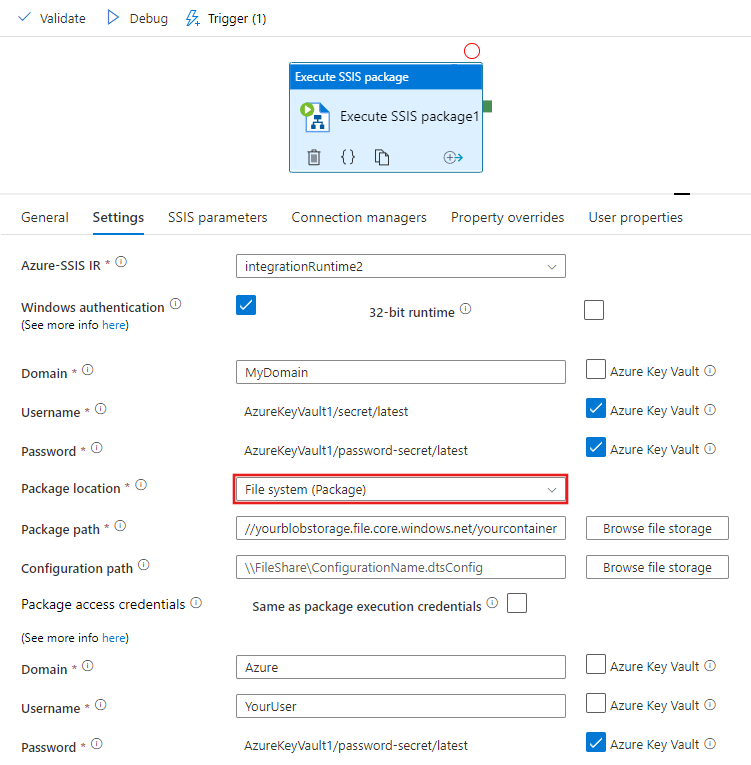
Specificare il pacchetto da eseguire fornendo un percorso UNC (Universal Naming Convention) al file del pacchetto (con
.dtsx) nella casella Percorso pacchetto. È possibile esplorare e selezionare il pacchetto selezionando Sfoglia archiviazione file o immetterne il percorso manualmente. Ad esempio, se si archivia il pacchetto in File di Azure, il relativo percorso è\\<storage account name>.file.core.windows.net\<file share name>\<package name>.dtsx.Se si configura il pacchetto in un file separato, è necessario specificare anche un percorso UNC al file di configurazione (con
.dtsConfig) nella casella Percorso di configurazione. È possibile esplorare e selezionare la configurazione selezionando Sfoglia archiviazione file o immetterne il percorso manualmente. Ad esempio, se si archivia la configurazione in File di Azure, il relativo percorso è\\<storage account name>.file.core.windows.net\<file share name>\<configuration name>.dtsConfig.Specificare le credenziali per accedere ai file di configurazione e del pacchetto. Se in precedenza sono stati immessi i valori per le credenziali di esecuzione del pacchetto (per autenticazione di Windows), è possibile riutilizzarle selezionando la casella di controllo Uguale alle credenziali di esecuzione del pacchetto. In caso contrario, immettere i valori per le credenziali di accesso al pacchetto nelle caselle Dominio, Nome utente e Password . Ad esempio, se si archivia il pacchetto e la configurazione in File di Azure, il dominio è , il nome utente è
Azure<storage account name>e la password è<storage account key>.In alternativa, è possibile usare i segreti archiviati in Azure Key Vault come valori. A tale scopo, selezionare la casella di controllo AZURE KEY VAULT accanto. Selezionare o modificare il servizio collegato dell'insieme di credenziali delle chiavi esistente o crearne uno nuovo. Selezionare quindi il nome e la versione del segreto per il valore. Quando si crea o si modifica il servizio collegato dell'insieme di credenziali delle chiavi, è possibile selezionare o modificare l'insieme di credenziali delle chiavi esistente o crearne uno nuovo. Assicurarsi di concedere all'identità gestita di Data Factory l'accesso all'insieme di credenziali delle chiavi, se non è già stato fatto. È anche possibile immettere il segreto direttamente nel formato seguente:
<key vault linked service name>/<secret name>/<secret version>.Queste credenziali vengono usate anche per accedere ai pacchetti figlio nell'attività Esegui pacchetto a cui fa riferimento il proprio percorso e altre configurazioni specificate nei pacchetti.
Se è stato usato il livello di protezione EncryptAllWithPassword o EncryptSensitiveWithPassword quando è stato creato il pacchetto tramite SQL Server Data Tools (SSDT), immettere il valore per la password nella casella Password di crittografia. In alternativa, è possibile usare un segreto archiviato nell'insieme di credenziali delle chiavi di Azure come valore (vedere sopra).
Se è stato usato il livello di protezione EncryptSensitiveWithUserKey, immettere nuovamente i valori sensibili nei file di configurazione o nelle schede Parametri SSIS, Gestione connessioni o Override delle proprietà (vedere di seguito).
Se è stato usato il livello di protezione EncryptAllWithUserKey , non è supportato. È necessario riconfigurare il pacchetto per usare un altro livello di protezione tramite SSDT o l'utilità della
dtutilriga di comando.Per Livello di registrazione selezionare un ambito predefinito di registrazione per l'esecuzione del pacchetto. Selezionare la casella di controllo Personalizzato se si vuole immettere invece il nome della registrazione personalizzato.
Se si desidera registrare le esecuzioni dei pacchetti oltre a usare i provider di log standard che possono essere specificati nel pacchetto, specificare la cartella di log specificando il relativo percorso UNC nella casella Percorso registrazione. È possibile esplorare e selezionare la cartella di log selezionando Sfoglia archiviazione file o immetterne il percorso manualmente. Ad esempio, se si archiviano i log in File di Azure, il percorso di registrazione è
\\<storage account name>.file.core.windows.net\<file share name>\<log folder name>. In questo percorso viene creata una sottocartella per ogni singola esecuzione del pacchetto, denominata dopo l'ID di esecuzione dell'attività Esegui pacchetto SSIS e in cui i file di log vengono generati ogni cinque minuti.Specificare le credenziali per accedere alla cartella di log. Se in precedenza sono stati immessi i valori per le credenziali di accesso al pacchetto (vedere sopra), è possibile riutilizzarle selezionando la casella di controllo Uguale alle credenziali di accesso al pacchetto. In caso contrario, immettere i valori per le credenziali di accesso di registrazione nelle caselle Dominio, Nome utente e Password . Ad esempio, se si archiviano i log in File di Azure, il dominio è , il nome utente è
Azure<storage account name>e la password è<storage account key>. In alternativa, è possibile usare i segreti archiviati nell'insieme di credenziali delle chiavi di Azure come valori (vedere sopra).
Per tutti i percorsi UNC indicati in precedenza, il nome di file completo deve essere composto da meno di 260 caratteri. Il nome della directory deve contenere meno di 248 caratteri.
Percorso del pacchetto: File System (Progetto)
Se si seleziona File System (Progetto) come percorso del pacchetto, completare i passaggi seguenti.
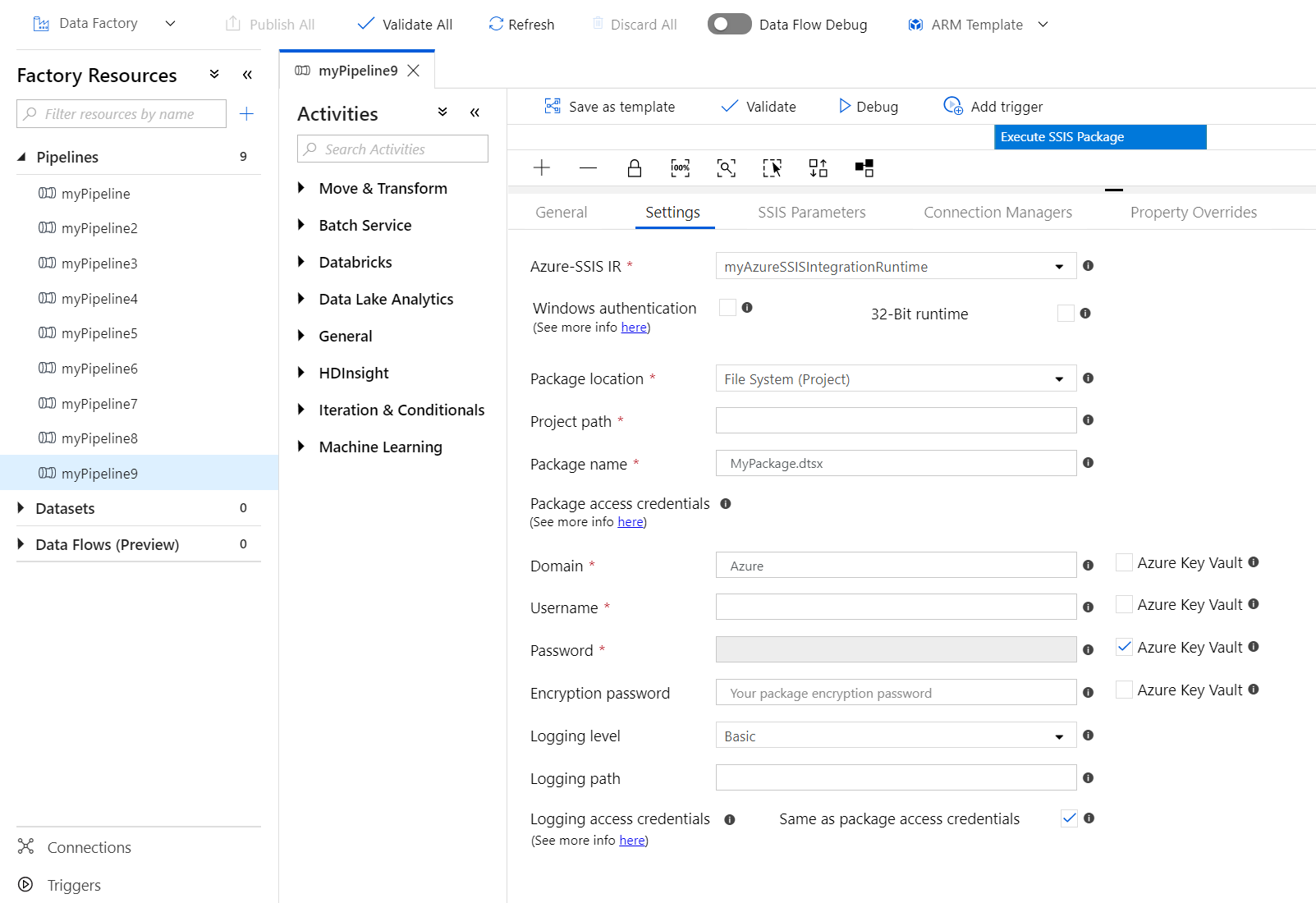
Specificare il pacchetto da eseguire fornendo un percorso UNC al file di progetto (con
.ispac) nella casella Percorso progetto e un file di pacchetto (con.dtsx) dal progetto nella casella Nome pacchetto. È possibile esplorare e selezionare il progetto selezionando Sfoglia archiviazione file o immetterne il percorso manualmente. Ad esempio, se si archivia il progetto in File di Azure, il relativo percorso è\\<storage account name>.file.core.windows.net\<file share name>\<project name>.ispac.Specificare le credenziali per accedere ai file del progetto e del pacchetto. Se in precedenza sono stati immessi i valori per le credenziali di esecuzione del pacchetto (per autenticazione di Windows), è possibile riutilizzarle selezionando la casella di controllo Uguale alle credenziali di esecuzione del pacchetto. In caso contrario, immettere i valori per le credenziali di accesso al pacchetto nelle caselle Dominio, Nome utente e Password . Ad esempio, se si archivia il progetto e il pacchetto in File di Azure, il dominio è , il nome utente è
Azure<storage account name>e la password è<storage account key>.In alternativa, è possibile usare i segreti archiviati in Azure Key Vault come valori. A tale scopo, selezionare la casella di controllo AZURE KEY VAULT accanto. Selezionare o modificare il servizio collegato dell'insieme di credenziali delle chiavi esistente o crearne uno nuovo. Selezionare quindi il nome e la versione del segreto per il valore. Quando si crea o si modifica il servizio collegato dell'insieme di credenziali delle chiavi, è possibile selezionare o modificare l'insieme di credenziali delle chiavi esistente o crearne uno nuovo. Assicurarsi di concedere all'identità gestita di Data Factory l'accesso all'insieme di credenziali delle chiavi, se non è già stato fatto. È anche possibile immettere il segreto direttamente nel formato seguente:
<key vault linked service name>/<secret name>/<secret version>.Queste credenziali vengono usate anche per accedere ai pacchetti figlio nell'attività Esegui pacchetto a cui viene fatto riferimento dallo stesso progetto.
Se è stato usato il livello di protezione EncryptAllWithPassword o EncryptSensitiveWithPassword quando è stato creato il pacchetto tramite SSDT, immettere il valore per la password nella casella Password di crittografia. In alternativa, è possibile usare un segreto archiviato nell'insieme di credenziali delle chiavi di Azure come valore (vedere sopra).
Se è stato usato il livello di protezione EncryptSensitiveWithUserKey, immettere nuovamente i valori sensibili nelle schede Parametri SSIS, Gestione connessioni o Override delle proprietà (vedere di seguito).
Se è stato usato il livello di protezione EncryptAllWithUserKey , non è supportato. È necessario riconfigurare il pacchetto per usare un altro livello di protezione tramite SSDT o l'utilità della
dtutilriga di comando.Per Livello di registrazione selezionare un ambito predefinito di registrazione per l'esecuzione del pacchetto. Selezionare la casella di controllo Personalizzato se si vuole immettere invece il nome della registrazione personalizzato.
Se si desidera registrare le esecuzioni dei pacchetti oltre a usare i provider di log standard che possono essere specificati nel pacchetto, specificare la cartella di log specificando il relativo percorso UNC nella casella Percorso registrazione. È possibile esplorare e selezionare la cartella di log selezionando Sfoglia archiviazione file o immetterne il percorso manualmente. Ad esempio, se si archiviano i log in File di Azure, il percorso di registrazione è
\\<storage account name>.file.core.windows.net\<file share name>\<log folder name>. In questo percorso viene creata una sottocartella per ogni singola esecuzione del pacchetto, denominata dopo l'ID di esecuzione dell'attività Esegui pacchetto SSIS e in cui i file di log vengono generati ogni cinque minuti.Specificare le credenziali per accedere alla cartella di log. Se in precedenza sono stati immessi i valori per le credenziali di accesso al pacchetto (vedere sopra), è possibile riutilizzarle selezionando la casella di controllo Uguale alle credenziali di accesso al pacchetto. In caso contrario, immettere i valori per le credenziali di accesso di registrazione nelle caselle Dominio, Nome utente e Password . Ad esempio, se si archiviano i log in File di Azure, il dominio è , il nome utente è
Azure<storage account name>e la password è<storage account key>. In alternativa, è possibile usare i segreti archiviati nell'insieme di credenziali delle chiavi di Azure come valori (vedere sopra).
Per tutti i percorsi UNC indicati in precedenza, il nome di file completo deve essere composto da meno di 260 caratteri. Il nome della directory deve contenere meno di 248 caratteri.
Percorso pacchetto: pacchetto incorporato
Se si seleziona Pacchetto incorporato come percorso del pacchetto, completare la procedura seguente.
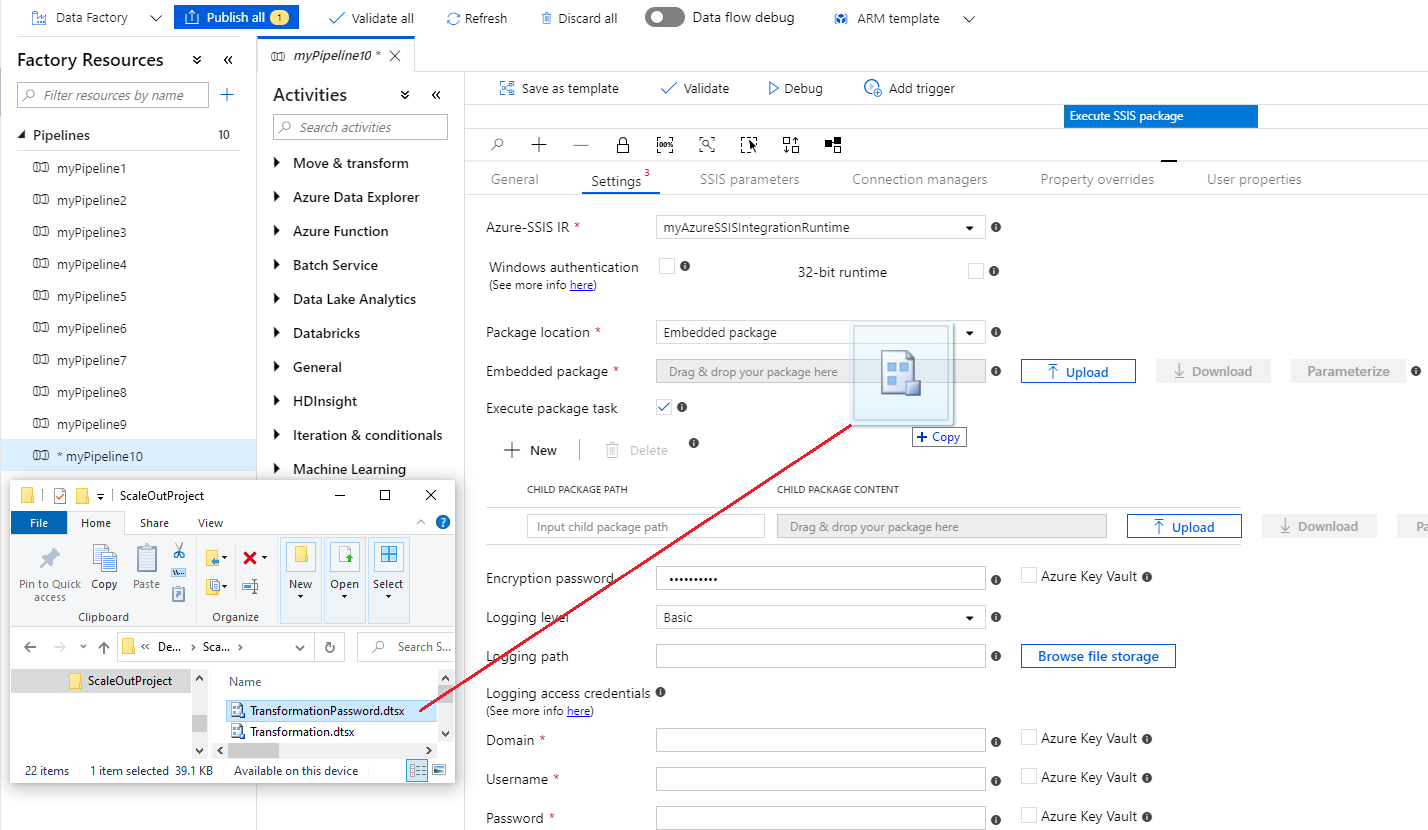
Trascinare e rilasciare il file del pacchetto (con
.dtsx) o Caricarlo da una cartella di file nella casella specificata. Il pacchetto verrà compresso e incorporato automaticamente nel payload dell'attività. Dopo l'incorporamento, è possibile scaricare il pacchetto in un secondo momento per la modifica. È anche possibile parametrizzare il pacchetto incorporato assegnandolo a un parametro della pipeline che può essere usato in più attività, ottimizzando quindi le dimensioni del payload della pipeline. L'incorporamento dei file di progetto (con.ispac) non è attualmente supportato, pertanto non è possibile usare parametri/gestioni connessioni SSIS con ambito a livello di progetto nei pacchetti incorporati.Se il pacchetto incorporato non è tutto crittografato e viene rilevato l'uso dell'attività Esegui pacchetto (EPT), la casella di controllo Esegui pacchetto attività verrà selezionata automaticamente e i pacchetti figlio a cui fa riferimento il percorso del file system verranno aggiunti automaticamente, in modo da poterli incorporare.
Se non è possibile rilevare l'uso di EPT, è necessario selezionare manualmente la casella di controllo Esegui attività pacchetto e aggiungere i pacchetti figlio a cui fa riferimento il percorso del file system uno alla volta, in modo da poterli anche incorporare. Se i pacchetti figlio vengono archiviati nel database di SQL Server (MSDB), non è possibile incorporarli, quindi è necessario assicurarsi che il runtime di integrazione Azure-SSIS possa accedere a MSDB per recuperarli usando i riferimenti a SQL Server. L'incorporamento dei file di progetto (con
.ispac) non è attualmente supportato, pertanto non è possibile usare riferimenti basati su progetto per i pacchetti figlio.Se è stato usato il livello di protezione EncryptAllWithPassword o EncryptSensitiveWithPassword quando è stato creato il pacchetto tramite SSDT, immettere il valore per la password nella casella Password di crittografia.
In alternativa, è possibile usare un segreto archiviato nell'insieme di credenziali delle chiavi di Azure come valore. A tale scopo, selezionare la casella di controllo AZURE KEY VAULT accanto. Selezionare o modificare il servizio collegato dell'insieme di credenziali delle chiavi esistente o crearne uno nuovo. Selezionare quindi il nome e la versione del segreto per il valore. Quando si crea o si modifica il servizio collegato dell'insieme di credenziali delle chiavi, è possibile selezionare o modificare l'insieme di credenziali delle chiavi esistente o crearne uno nuovo. Assicurarsi di concedere all'identità gestita di Data Factory l'accesso all'insieme di credenziali delle chiavi, se non è già stato fatto. È anche possibile immettere il segreto direttamente nel formato seguente:
<key vault linked service name>/<secret name>/<secret version>.Se è stato usato il livello di protezione EncryptSensitiveWithUserKey, immettere nuovamente i valori sensibili nei file di configurazione o nelle schede Parametri SSIS, Gestione connessioni o Override delle proprietà (vedere di seguito).
Se è stato usato il livello di protezione EncryptAllWithUserKey , non è supportato. È necessario riconfigurare il pacchetto per usare un altro livello di protezione tramite SSDT o l'utilità della
dtutilriga di comando.Per Livello di registrazione selezionare un ambito predefinito di registrazione per l'esecuzione del pacchetto. Selezionare la casella di controllo Personalizzato se si vuole immettere invece il nome della registrazione personalizzato.
Se si desidera registrare le esecuzioni dei pacchetti oltre a usare i provider di log standard che possono essere specificati nel pacchetto, specificare la cartella di log specificando il relativo percorso UNC nella casella Percorso registrazione. È possibile esplorare e selezionare la cartella di log selezionando Sfoglia archiviazione file o immetterne il percorso manualmente. Ad esempio, se si archiviano i log in File di Azure, il percorso di registrazione è
\\<storage account name>.file.core.windows.net\<file share name>\<log folder name>. In questo percorso viene creata una sottocartella per ogni singola esecuzione del pacchetto, denominata dopo l'ID di esecuzione dell'attività Esegui pacchetto SSIS e in cui i file di log vengono generati ogni cinque minuti.Specificare le credenziali per accedere alla cartella di log immettendo i relativi valori nelle caselle Dominio, Nome utente e Password . Ad esempio, se si archiviano i log in File di Azure, il dominio è , il nome utente è
Azure<storage account name>e la password è<storage account key>. In alternativa, è possibile usare i segreti archiviati nell'insieme di credenziali delle chiavi di Azure come valori (vedere sopra).
Per tutti i percorsi UNC indicati in precedenza, il nome di file completo deve essere composto da meno di 260 caratteri. Il nome della directory deve contenere meno di 248 caratteri.
Percorso del pacchetto: Archivio pacchetti
Se si seleziona Archivio pacchetti come percorso del pacchetto, completare la procedura seguente.
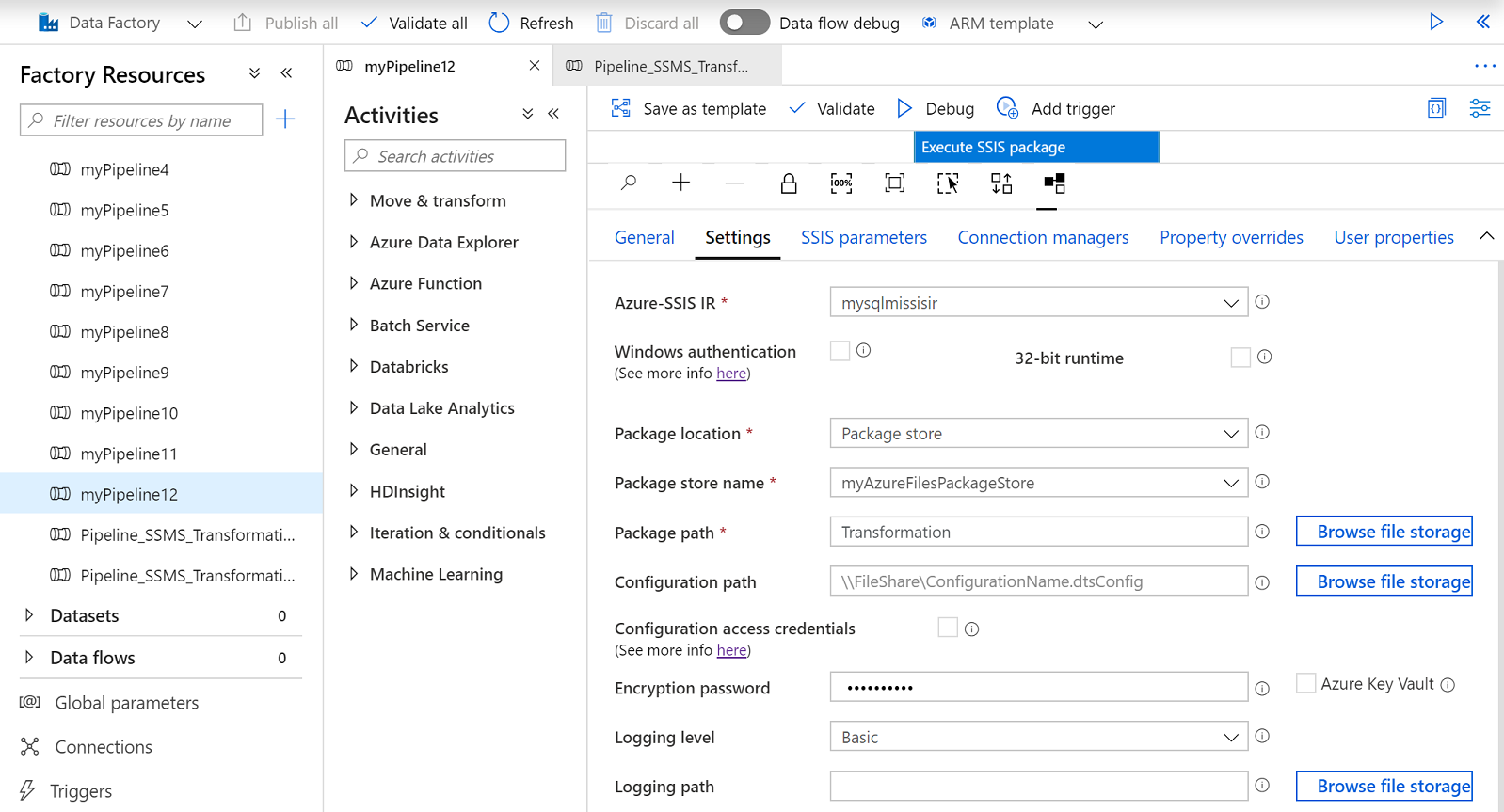
Per Nome archivio pacchetti selezionare un archivio pacchetti esistente collegato al runtime di integrazione Azure-SSIS.
Specificare il pacchetto da eseguire specificando il relativo percorso (senza
.dtsx) dall'archivio pacchetti selezionato nella casella Percorso pacchetto. Se l'archivio pacchetti selezionato si trova sopra il file system/File di Azure, è possibile esplorare e selezionare il pacchetto selezionando Sfoglia archiviazione file. In caso contrario, è possibile immetterne il percorso nel formato .<folder name>\<package name>È anche possibile importare nuovi pacchetti nell'archivio pacchetti selezionato tramite SQL Server Management Studio (SSMS) simile all'archivio pacchetti SSIS legacy. Per altre informazioni, vedere Gestire i pacchetti SSIS con archivi pacchetti Azure-SSIS IR.Se si configura il pacchetto in un file separato, è necessario fornire un percorso UNC al file di configurazione (con
.dtsConfig) nella casella Percorso di configurazione. È possibile esplorare e selezionare la configurazione selezionando Sfoglia archiviazione file o immetterne il percorso manualmente. Ad esempio, se si archivia la configurazione in File di Azure, il relativo percorso è\\<storage account name>.file.core.windows.net\<file share name>\<configuration name>.dtsConfig.Selezionare la casella di controllo Credenziali di accesso alla configurazione per scegliere se specificare le credenziali per accedere al file di configurazione separatamente. Questa operazione è necessaria quando l'archivio pacchetti selezionato si trova sopra il database di SQL Server (MSDB) ospitato dal Istanza gestita di SQL di Azure o non archivia anche il file di configurazione.
Se in precedenza sono stati immessi i valori per le credenziali di esecuzione del pacchetto (per autenticazione di Windows), è possibile riutilizzarle selezionando la casella di controllo Uguale alle credenziali di esecuzione del pacchetto. In caso contrario, immettere i valori per le credenziali di accesso alla configurazione nelle caselle Dominio, Nome utente e Password . Ad esempio, se si archivia la configurazione in File di Azure, il dominio è , il nome utente è
Azure<storage account name>e la password è<storage account key>.In alternativa, è possibile usare i segreti archiviati in Azure Key Vault come valori. A tale scopo, selezionare la casella di controllo AZURE KEY VAULT accanto. Selezionare o modificare il servizio collegato dell'insieme di credenziali delle chiavi esistente o crearne uno nuovo. Selezionare quindi il nome e la versione del segreto per il valore. Quando si crea o si modifica il servizio collegato dell'insieme di credenziali delle chiavi, è possibile selezionare o modificare l'insieme di credenziali delle chiavi esistente o crearne uno nuovo. Assicurarsi di concedere all'identità gestita di Data Factory l'accesso all'insieme di credenziali delle chiavi, se non è già stato fatto. È anche possibile immettere il segreto direttamente nel formato seguente:
<key vault linked service name>/<secret name>/<secret version>.Se è stato usato il livello di protezione EncryptAllWithPassword o EncryptSensitiveWithPassword quando è stato creato il pacchetto tramite SSDT, immettere il valore per la password nella casella Password di crittografia. In alternativa, è possibile usare un segreto archiviato nell'insieme di credenziali delle chiavi di Azure come valore (vedere sopra).
Se è stato usato il livello di protezione EncryptSensitiveWithUserKey, immettere nuovamente i valori sensibili nei file di configurazione o nelle schede Parametri SSIS, Gestione connessioni o Override delle proprietà (vedere di seguito).
Se è stato usato il livello di protezione EncryptAllWithUserKey , non è supportato. È necessario riconfigurare il pacchetto per usare un altro livello di protezione tramite SSDT o l'utilità della
dtutilriga di comando.Per Livello di registrazione selezionare un ambito predefinito di registrazione per l'esecuzione del pacchetto. Selezionare la casella di controllo Personalizzato se si vuole immettere invece il nome della registrazione personalizzato.
Se si desidera registrare le esecuzioni dei pacchetti oltre a usare i provider di log standard che possono essere specificati nel pacchetto, specificare la cartella di log specificando il relativo percorso UNC nella casella Percorso registrazione. È possibile esplorare e selezionare la cartella di log selezionando Sfoglia archiviazione file o immetterne il percorso manualmente. Ad esempio, se si archiviano i log in File di Azure, il percorso di registrazione è
\\<storage account name>.file.core.windows.net\<file share name>\<log folder name>. In questo percorso viene creata una sottocartella per ogni singola esecuzione del pacchetto, denominata dopo l'ID di esecuzione dell'attività Esegui pacchetto SSIS e in cui i file di log vengono generati ogni cinque minuti.Specificare le credenziali per accedere alla cartella di log immettendo i relativi valori nelle caselle Dominio, Nome utente e Password . Ad esempio, se si archiviano i log in File di Azure, il dominio è , il nome utente è
Azure<storage account name>e la password è<storage account key>. In alternativa, è possibile usare i segreti archiviati nell'insieme di credenziali delle chiavi di Azure come valori (vedere sopra).
Per tutti i percorsi UNC indicati in precedenza, il nome di file completo deve essere composto da meno di 260 caratteri. Il nome della directory deve contenere meno di 248 caratteri.
Scheda Parametri SSIS
Nella scheda Parametri SSIS dell'attività Esegui pacchetto SSIS completare i passaggi seguenti.
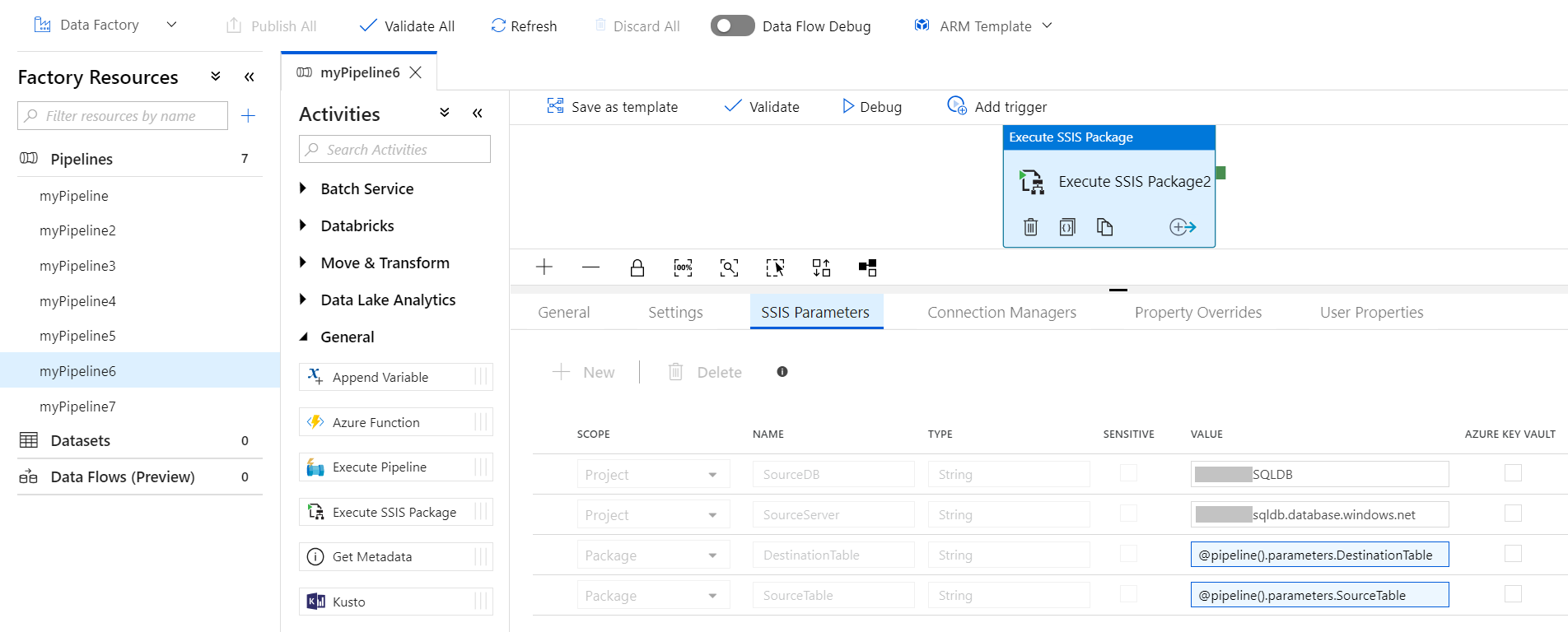
Se il runtime di integrazione Azure-SSIS è in esecuzione, SSISDB viene selezionato come percorso del pacchetto e la casella di controllo Voci manuali nella scheda Impostazioni è deselezionata, i parametri SSIS esistenti nel progetto e nel pacchetto selezionati da SSISDB vengono visualizzati per poter assegnare valori. In caso contrario, è possibile immetterli uno alla volta per assegnare i valori manualmente. Assicurarsi che esistano e siano immessi correttamente affinché l'esecuzione del pacchetto abbia esito positivo.
Se è stato usato il livello di protezione EncryptSensitiveWithUserKey quando è stato creato il pacchetto tramite SSDT e File System (Pacchetto), File System (Progetto), Pacchetto incorporato o Archivio pacchetti è selezionato come percorso del pacchetto, è necessario immettere nuovamente i parametri sensibili per assegnarli in questa scheda.
Quando si assegnano valori ai parametri, è possibile aggiungere contenuto dinamico usando espressioni, funzioni, variabili di sistema di Data Factory e parametri o variabili della pipeline di Data Factory.
In alternativa, è possibile usare i segreti archiviati in Azure Key Vault come valori. A tale scopo, selezionare la casella di controllo AZURE KEY VAULT accanto. Selezionare o modificare il servizio collegato dell'insieme di credenziali delle chiavi esistente o crearne uno nuovo. Selezionare quindi il nome e la versione del segreto per il valore. Quando si crea o si modifica il servizio collegato dell'insieme di credenziali delle chiavi, è possibile selezionare o modificare l'insieme di credenziali delle chiavi esistente o crearne uno nuovo. Assicurarsi di concedere all'identità gestita di Data Factory l'accesso all'insieme di credenziali delle chiavi, se non è già stato fatto. È anche possibile immettere il segreto direttamente nel formato seguente: <key vault linked service name>/<secret name>/<secret version>.
Scheda Gestioni connessioni
Nella scheda Gestione connessioni dell'attività Esegui pacchetto SSIS completare i passaggi seguenti.
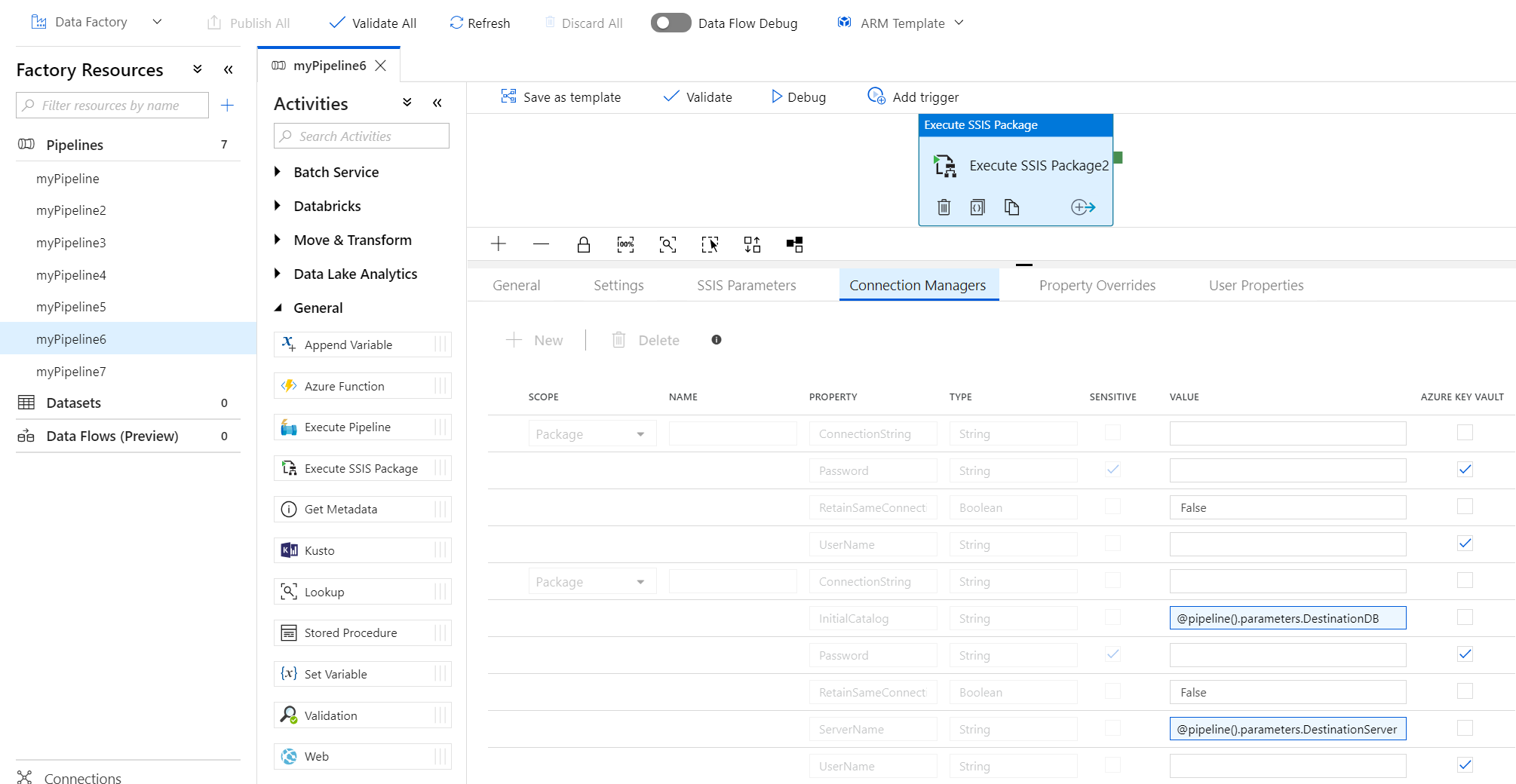
Se il runtime di integrazione Azure-SSIS è in esecuzione, SSISDB viene selezionato come percorso del pacchetto e la casella di controllo Voci manuali nella scheda Impostazioni è deselezionata, vengono visualizzate le gestioni connessioni esistenti nel progetto e nel pacchetto selezionato da SSISDB per assegnare valori alle relative proprietà. In caso contrario, è possibile immetterli uno alla volta per assegnare manualmente i valori alle relative proprietà. Assicurarsi che esistano e siano immessi correttamente affinché l'esecuzione del pacchetto abbia esito positivo.
È possibile ottenere i nomi DI AMBITO, NOME e PROPRIETÀ corretti per qualsiasi gestione connessione aprendo il pacchetto che lo contiene in SSDT. Dopo aver aperto il pacchetto, selezionare la gestione connessione pertinente per visualizzare i nomi e i valori per tutte le relative proprietà nella finestra Proprietà di SSDT. Con queste informazioni, è possibile eseguire l'override dei valori di qualsiasi proprietà della gestione connessione in fase di esecuzione.
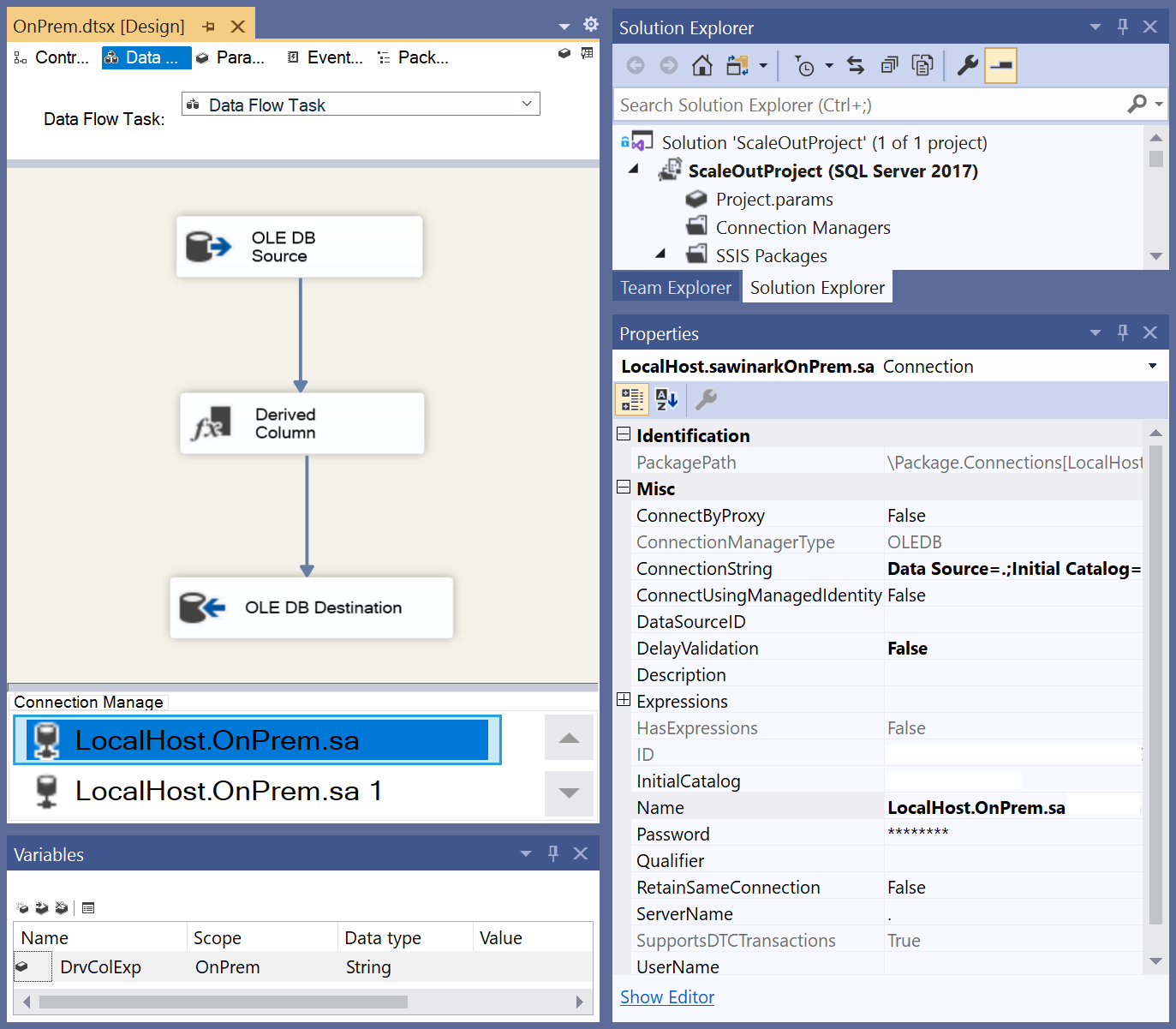
Ad esempio, senza modificare il pacchetto originale in SSDT, è possibile convertire i flussi di dati locali in esecuzione in SQL Server in flussi di dati da locale a cloud in esecuzione in SSIS IR in Azure Data Factory eseguendo l'override dei valori di ConnectByProxy, ConnectionString e ConnectUsingManagedIdentity nelle gestioni connessioni esistenti in fase di esecuzione.
Queste sostituzioni di runtime possono abilitare il runtime di integrazione self-hosted come proxy per SSIS IR quando accedono ai dati in locale, vedere Configurazione di SHIR come proxy per SSIS IR e database SQL di Azure/Istanza gestita connessioni usando il driver MSOLEDBSQL più recente che a sua volta abilita l'autenticazione di Microsoft Entra con l'identità gestita di ADF, vedere Configurazione dell'autenticazione di Microsoft Entra con l'identità gestita di Azure Data Factory per le connessioni OLEDB.
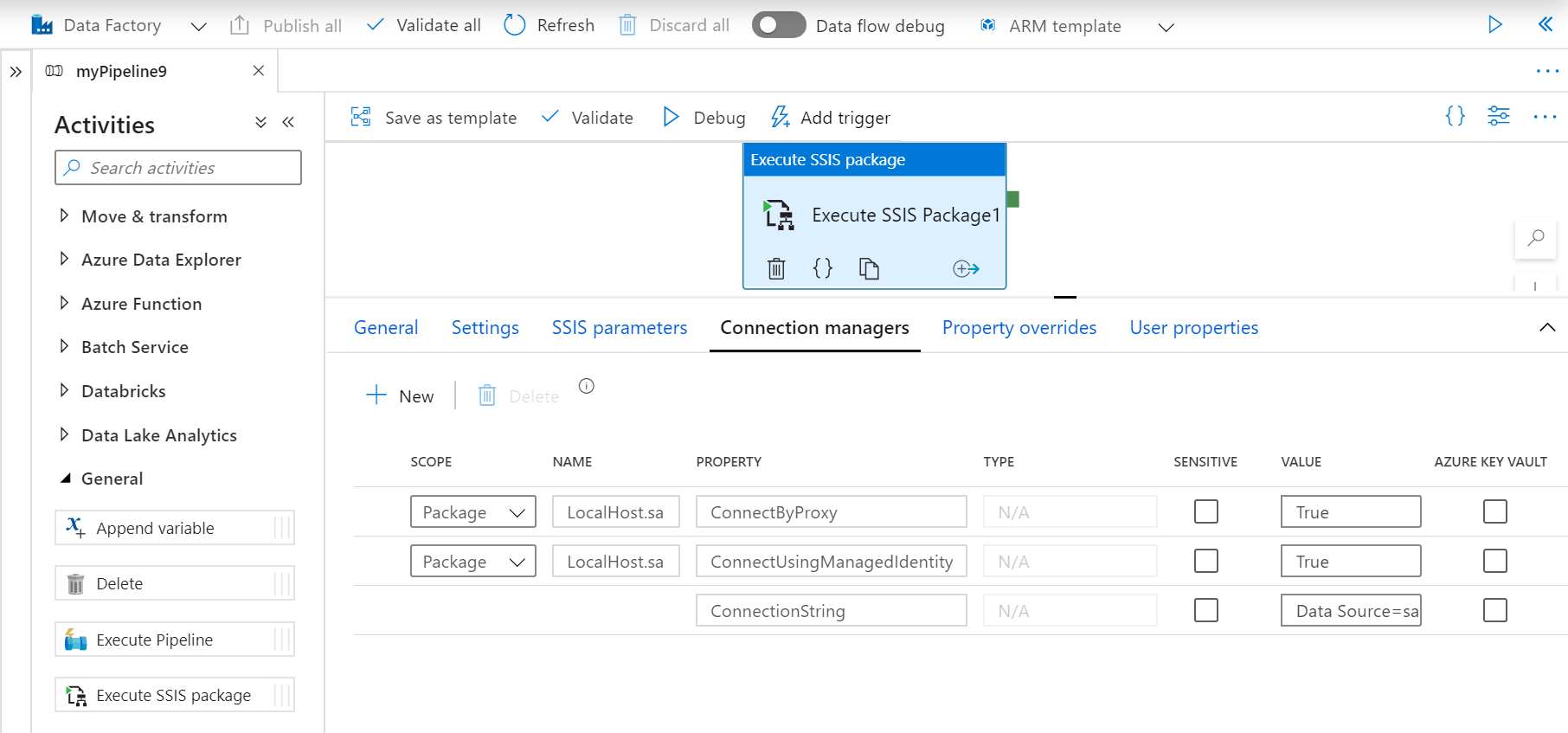
Se è stato usato il livello di protezione EncryptSensitiveWithUserKey quando è stato creato il pacchetto tramite SSDT e File System (Pacchetto), File System (Progetto), Pacchetto incorporato o Archivio pacchetti è selezionato come percorso del pacchetto, è necessario immettere nuovamente le proprietà sensibili della gestione connessione per assegnarvi valori in questa scheda.
Quando si assegnano valori alle proprietà della gestione connessione, è possibile aggiungere contenuto dinamico usando espressioni, funzioni, variabili di sistema di Data Factory e parametri o variabili della pipeline di Data Factory.
In alternativa, è possibile usare i segreti archiviati in Azure Key Vault come valori. A tale scopo, selezionare la casella di controllo AZURE KEY VAULT accanto. Selezionare o modificare il servizio collegato dell'insieme di credenziali delle chiavi esistente o crearne uno nuovo. Selezionare quindi il nome e la versione del segreto per il valore. Quando si crea o si modifica il servizio collegato dell'insieme di credenziali delle chiavi, è possibile selezionare o modificare l'insieme di credenziali delle chiavi esistente o crearne uno nuovo. Assicurarsi di concedere all'identità gestita di Data Factory l'accesso all'insieme di credenziali delle chiavi, se non è già stato fatto. È anche possibile immettere il segreto direttamente nel formato seguente: <key vault linked service name>/<secret name>/<secret version>.
Scheda Sostituzioni proprietà
Nella scheda Override proprietà dell'attività Esegui pacchetto SSIS completare i passaggi seguenti.
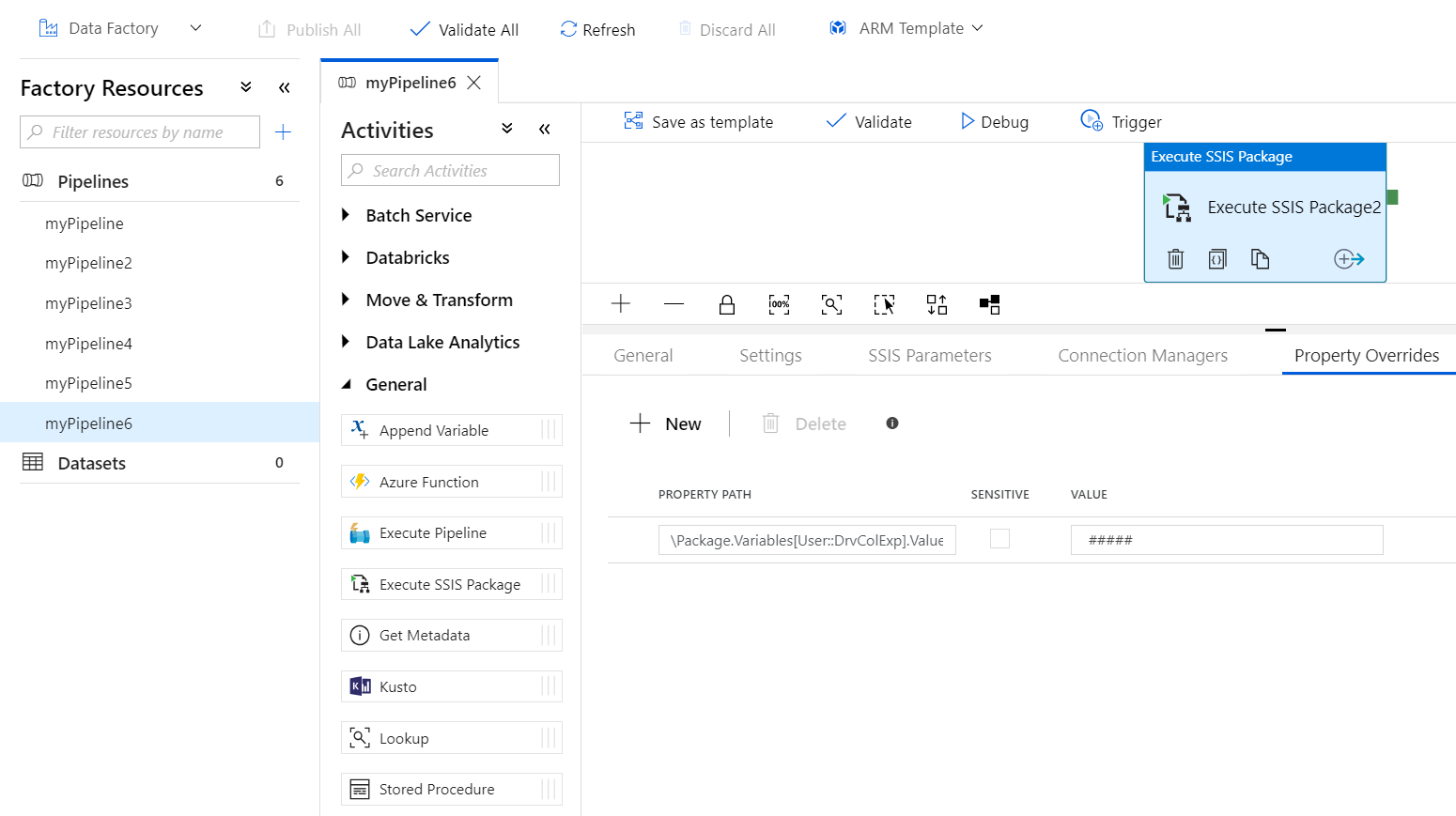
Immettere i percorsi delle proprietà esistenti nel pacchetto selezionato uno alla sola per assegnare i valori manualmente. Assicurarsi che esistano e siano immessi correttamente affinché l'esecuzione del pacchetto abbia esito positivo. Ad esempio, per eseguire l'override del valore della variabile utente, immettere il relativo percorso nel formato seguente:
\Package.Variables[User::<variable name>].Value.È possibile ottenere il PERCORSO PROPRIETÀ corretto per qualsiasi proprietà del pacchetto aprendo il pacchetto che lo contiene in SSDT. Dopo aver aperto il pacchetto, selezionarne il flusso di controllo e la proprietà Configurations nella finestra Proprietà di SSDT. Selezionare quindi il pulsante con i puntini di sospensione (...) accanto alla relativa proprietà Configurations per aprire l'Libreria configurazioni pacchetto normalmente usata per creare configurazioni dei pacchetti nel modello di distribuzione pacchetti.
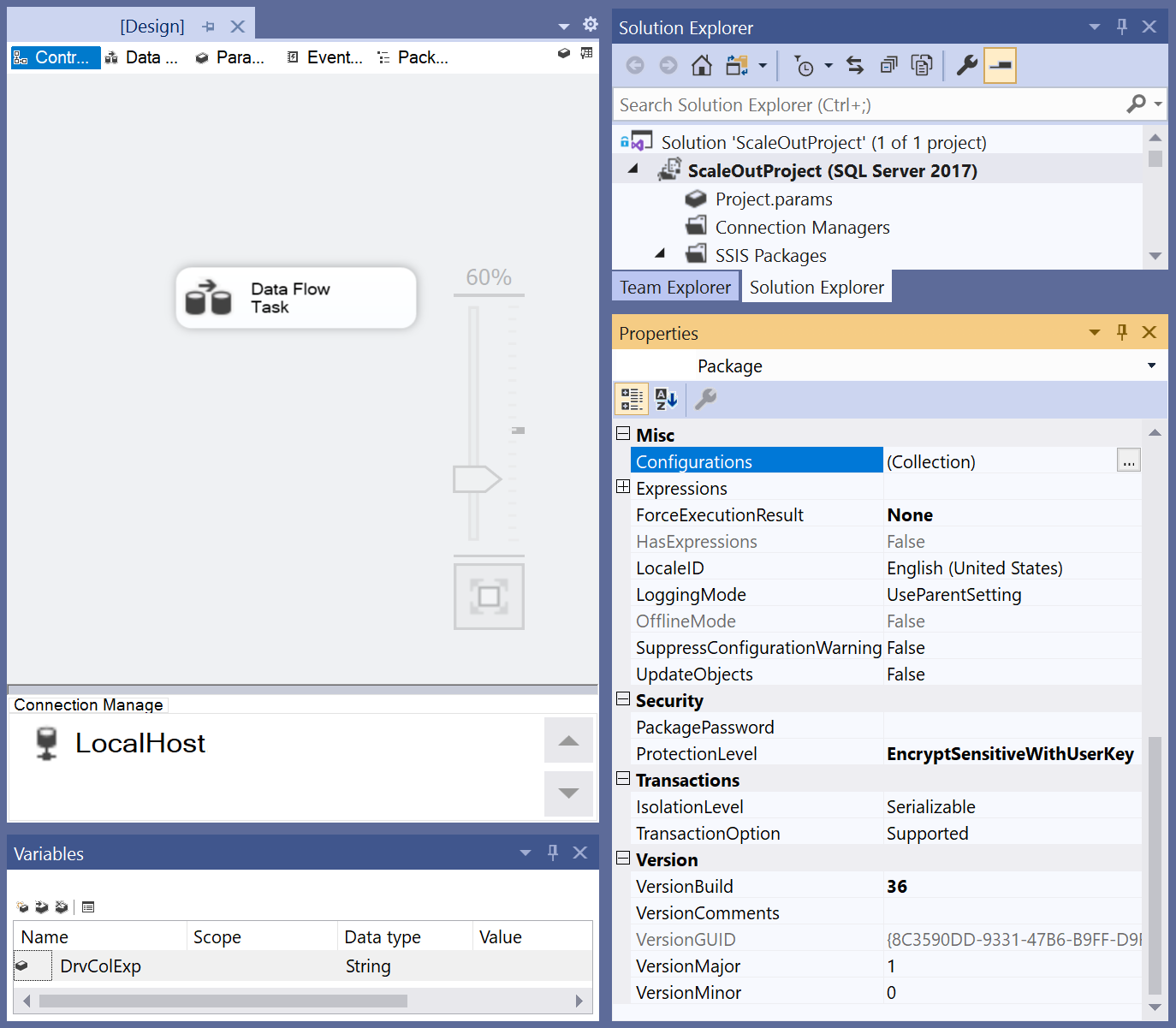
In Libreria configurazioni pacchetto selezionare la casella di controllo Abilita configurazioni pacchetto e il pulsante Aggiungi per aprire la Configurazione guidata pacchetto.
Nella Configurazione guidata pacchetto selezionare l'elemento file di configurazione XML nel menu a discesa Tipo di configurazione e il pulsante Specificare le impostazioni di configurazione direttamente, immettere il nome del file di configurazione e selezionare il pulsante Avanti>.
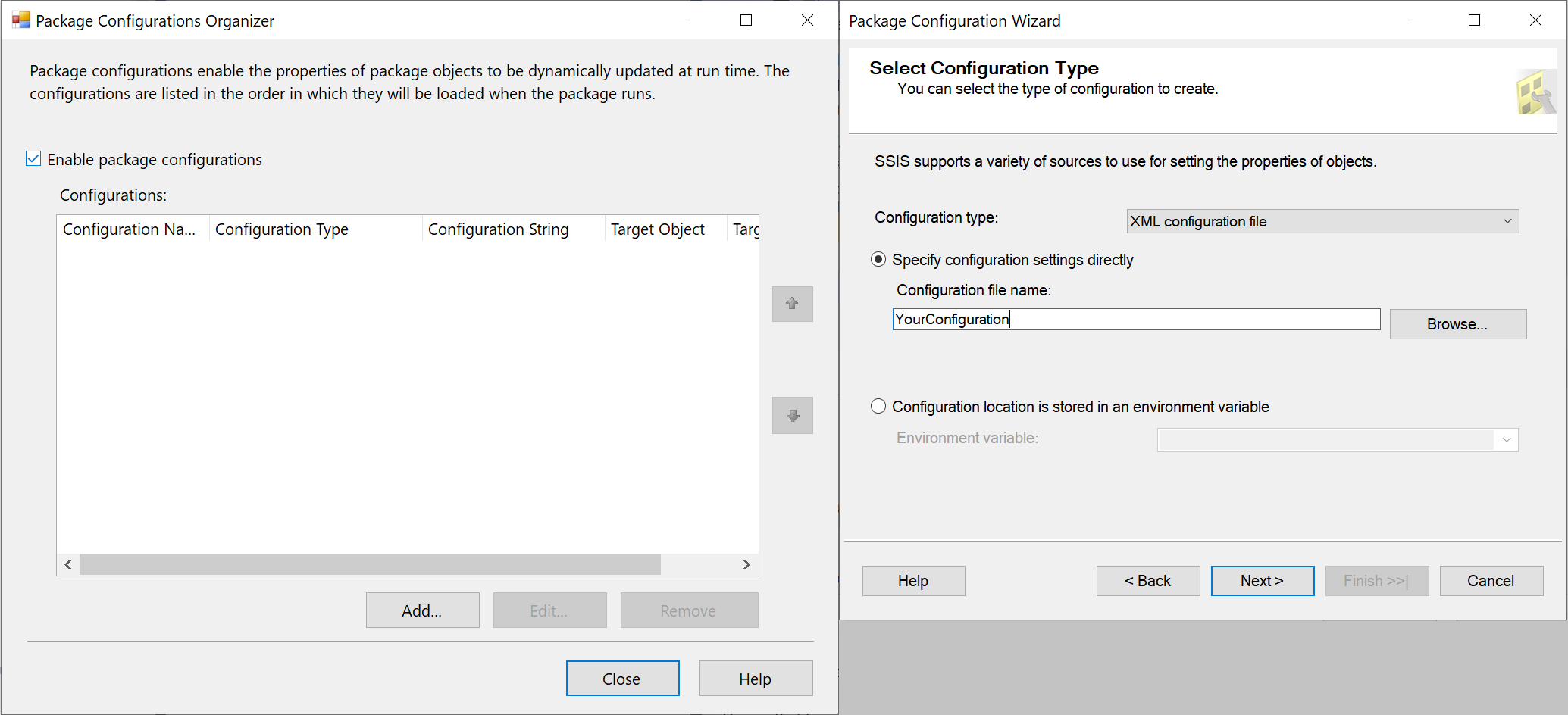
Infine, selezionare le proprietà del pacchetto il cui percorso si desidera e il pulsante Avanti > . È ora possibile visualizzare, copiare e incollare i percorsi delle proprietà del pacchetto desiderati e salvarli nel file di configurazione. Con queste informazioni, è possibile eseguire l'override dei valori di qualsiasi proprietà del pacchetto in fase di esecuzione.
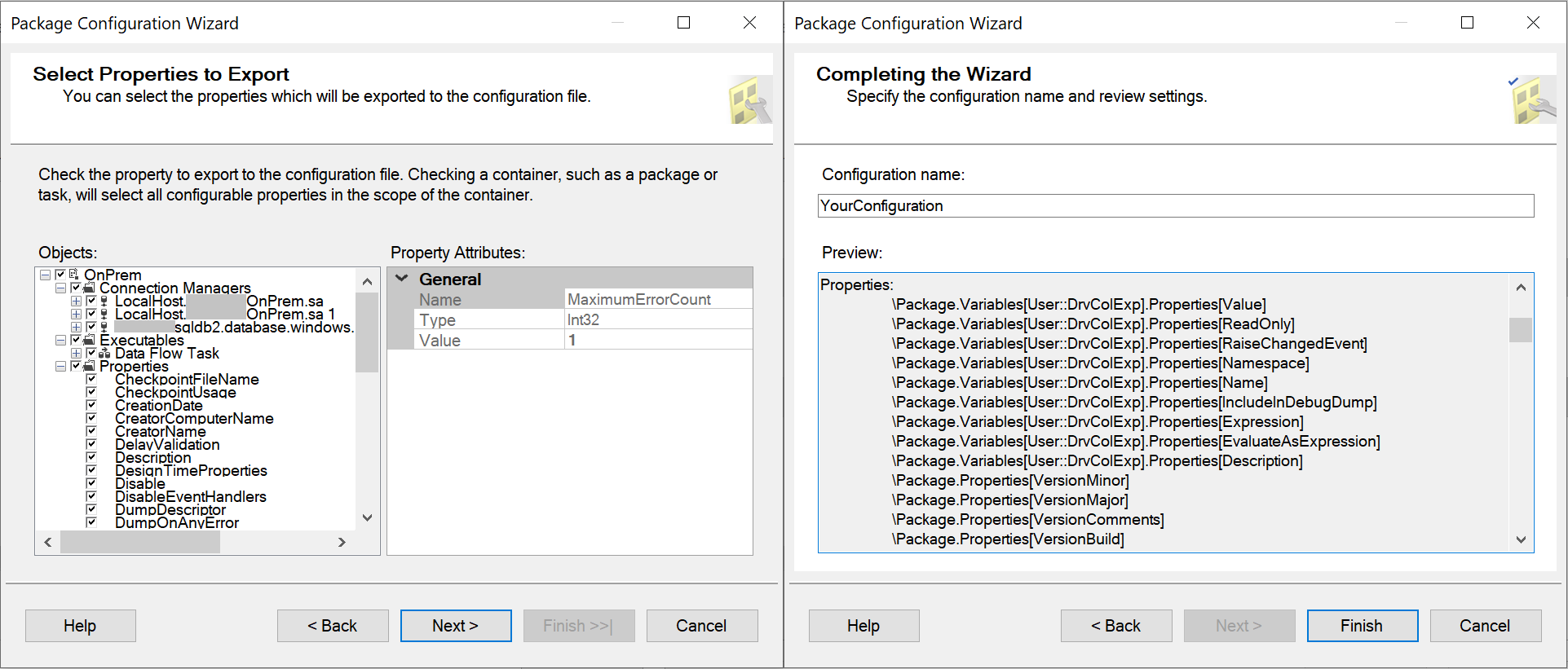
Se è stato usato il livello di protezione EncryptSensitiveWithUserKey quando è stato creato il pacchetto tramite SSDT e File System (Pacchetto), File System (Progetto), Pacchetto incorporato o Archivio pacchetti è selezionato come percorso del pacchetto, è necessario immettere nuovamente le proprietà del pacchetto sensibili per assegnarvi valori in questa scheda.
Quando si assegnano valori alle proprietà del pacchetto, è possibile aggiungere contenuto dinamico usando espressioni, funzioni, variabili di sistema di Data Factory e parametri o variabili della pipeline di Data Factory.
È possibile eseguire l'override dei valori assegnati nei file di configurazione e nella scheda Parametri SSIS usando le schede Gestione connessioni s o Override delle proprietà. È anche possibile eseguire l'override dei valori assegnati nella scheda Gestione connessioni utilizzando la scheda Sostituzioni proprietà.
Per convalidare la configurazione della pipeline, selezionare Convalida sulla barra degli strumenti. Per chiudere il report di convalida della pipeline, selezionare >>.
Per pubblicare la pipeline in Data Factory, selezionare Pubblica tutto.
Eseguire la pipeline
In questo passaggio viene attivata un'esecuzione della pipeline.
Per attivare un'esecuzione della pipeline, selezionare Trigger sulla barra degli strumenti e selezionare Trigger now (Attiva adesso).
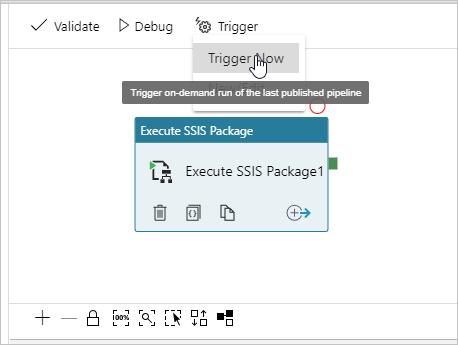
Nella finestra Pipeline Run (Esecuzione di pipeline) selezionare Fine.
Monitorare la pipeline
Passare alla scheda Monitoraggio a sinistra. Viene visualizzata l'esecuzione della pipeline e il relativo stato insieme ad altre informazioni, ad esempio l'ora di inizio esecuzione. Per aggiornare la visualizzazione, selezionare Aggiorna.
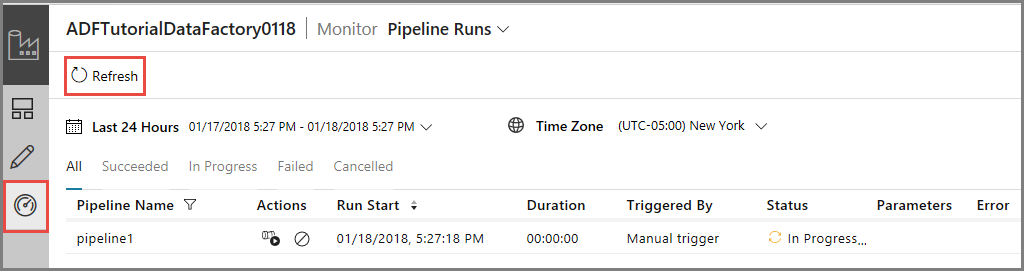
Selezionare il collegamento View Activity Runs (Visualizza le esecuzioni di attività) nella colonna Azioni. Viene visualizzata una sola esecuzione di attività perché la pipeline ha una sola attività. Si tratta dell'attività Esegui pacchetto SSIS.
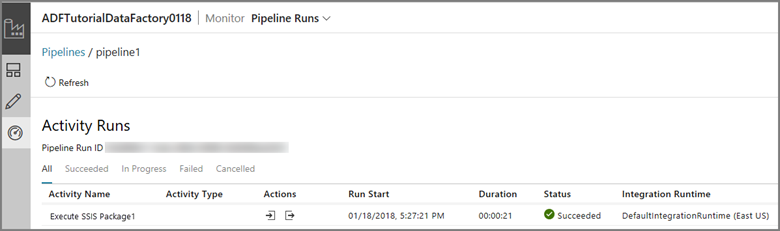
Eseguire la query seguente sul database SSISDB nel server SQL per verificare che il pacchetto sia stato eseguito.
select * from catalog.executions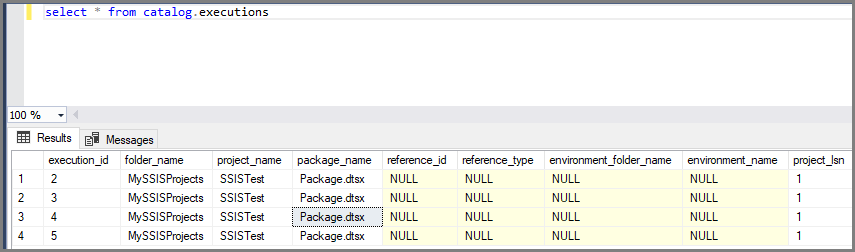
È anche possibile ottenere l'ID di esecuzione SSISDB dall'output dell'esecuzione dell'attività della pipeline e usare l'ID per controllare i log di esecuzione e i messaggi di errore più completi in SQL Server Management Studio.
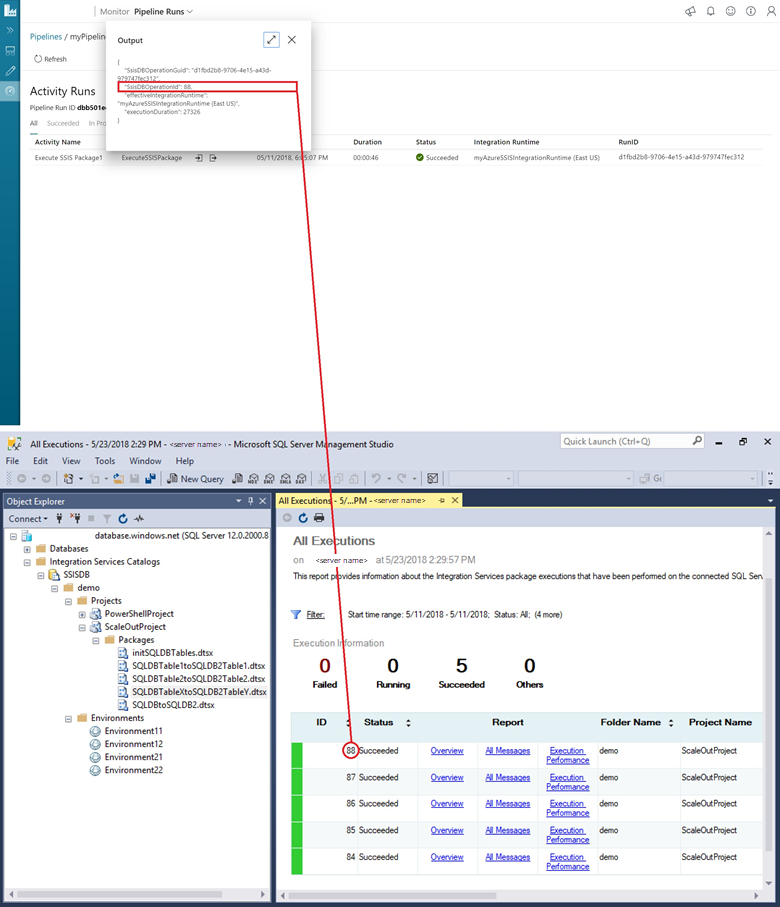
Pianificare la pipeline con un trigger
È anche possibile creare un trigger pianificato per la pipeline in modo che la pipeline venga eseguita in base a una pianificazione, ad esempio ogni ora o giornaliera. Per un esempio, vedere Creare una data factory tramite l'interfaccia utente di Azure Data Factory.